电脑连接不上网
Posted
tags:
篇首语:本文由小常识网(cha138.com)小编为大家整理,主要介绍了电脑连接不上网相关的知识,希望对你有一定的参考价值。
1.要做的是重新启用一下“本地连接”,点击电脑左下角“开始”-控制面板-网络和Internet-查看网络状态和任务。
2.
在打开的“网络和共享中心”窗口中,点击“更改适配器设置”按钮。
3.
接下来就点击“本地连接”,双击就启用了,然后就可以连接到本地连接上网了。
4.
可以用杀毒软件,比如金山毒霸等来处理网络问题。
5.
打开金山毒霸后,搜索或者选择电脑医生,上网异常里有很多问题,你可以挨个去处理。
6.
随便点击一个,选择立即解决,毒霸就会自动搜索并处理问题,将上网异常的都处理一遍,一般连接不上网的问题也可以解决了。
我们在使用电脑的过程中,当电脑系统升级或安装了某一款软件后,电脑会偶尔出一些小问题,比如电脑突然变卡了,电脑右键菜单变少了、无法连接网络等等。今天,我们主要来学习一下电脑连不上网怎么解决,以下是电脑网络无法连接的原因和解决办法。
专业人士的基本判断大致步骤是【物理线路】>【网卡状态】>【IP、掩码、网关】> 【DNS、HOST】>【网络代理】>【路由】等等一系列步骤;过程中常会用到一些专业命令,如Ipconfig、nbtstat、netstat、ping、tracert。
但是这样的排查对于普通计算机使用者来说太过于复杂,于是小编总结了几点常用解决网络故障的方法,你只需跟着动动手就很有机会解决网络问题。
一、首先检查是否有网络
很多时候,电脑没有网络,可能不是电脑问题,而是网络本文的问题。因此,首先应该看下路由器等网络设备是否正常运行,电脑无法上网,连接同一网络的其它设别,如其它电脑、手机看下能否能上网。
检查网络设备是否工作正常 网线是否插好
如果其它设备能够上网,则表示网络没问题,问题在于你的电脑。但如果其它设备也无法上网,则属于网络问题,检查下网络设备、网线等是否连接好,如果没什么问题,则可能是网络线路问题,建议等等或者联系运营商解决。
下面,我们主要是基于网络正常,电脑无法连接网络的解决办法。
二、检查网卡驱动
WIN+R打开运行框,输入devmgmt.msc回车打开设备管理器,查看网络适配器是否有黄色感叹号,有的话你需要安装或更新网卡驱动。
三、重启网卡
如果安装了驱动还是连接不成功,打开【控制面板】,找到【网络和共享中心】,点击【更改适配器设置】 右键禁用【本地连接】或【无线网络连接】,再次右键开启“本地连接或无线网络连接”。
四、检查IPV4信息
如果你是家用的拨号上网,打开【网络共享中心】>【无线网络连接】或【本地连接】>【属性】>【Internet协议版本4(TCP/IPV4)】设为自动获得IP或DNS通常可以解决问题;
五、DNS缓存清理
如果网络还是连不上,可以尝试清空DNS缓存; 那么我们点击【开始]>【运行】输入:CMD,在CMD窗口中输入:ipconfig /flushdns,操作完成;
六、winsock重置
你还可以尝试重置Winsock目录,右键点击运行,点击【以管理员身份运行】CMD再输入:netsh winsock reset,完成以上操作后重启电脑,应该就解决了你的问题啦! 参考技术A 可以先检查网线连接是否正常,然后点击右下角的网络图标,点击查看属性,找到IP设置,设置为自动获取IP地址,如果不行,可以到设备管理器里查看网卡驱动是否正常,可以更新到新版本驱动,再测试连接网络。 参考技术B
安装带网卡驱动程序的驱动精灵
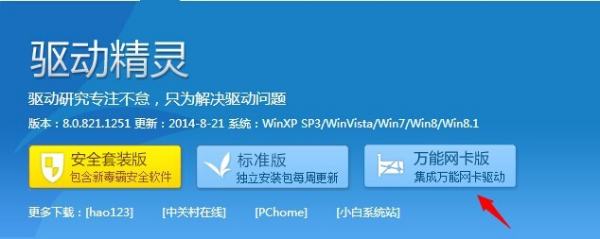
使用里面的诊断程序
win10网络连接正常部分软件突然连不上网怎么处理
参考技术A 最近有些win10系统用户却反馈,在网络连接正常,浏览器也能打开网页的情况下,有部分软件突然都连不上网了,遇到这样情况应该怎么办呢?下面就由我跟大家分享具体的处理方法吧,希望对大家有所帮助~win10网络连接正常部分软件突然连不上网处理方法
首先打开电脑——设置——网络和Internet选项
停留到下图界面
断开宽带连接
点击:设置新连接,如下图
设置你的账号跟密码,然后点击连接
设置完成之后,你会发现多了一个宽带连接,如下图
打开edge浏览器,应用商店以及其他无法联网的软件试试,我的已经完美解决这些问题。
猜你喜欢:
1. win10有些软件不能联网问题解决方法
2. win10应用商城无法连接网络上网怎么处理
3. win10网络通但不能上网怎么办
4. Win10网络正常但浏览网页无法连接到怎么办
5. win10连不上网如何处理
以上是关于电脑连接不上网的主要内容,如果未能解决你的问题,请参考以下文章